ما هي مشكلة عدم ظهور شبكة الوايرلس في اللاب توب … يوجد عدة حلول مختلفة لمشكلة عدم ظهور شبكة الوايرلس في اللاب توب، حتى يظهر اسم الشبكة على اللاب ويستخدم الانترنت، ومنها عن طريق إعدادات الشبكة.
محتويات
ما هي مشكلة عدم ظهور شبكة الوايرلس في اللاب توب
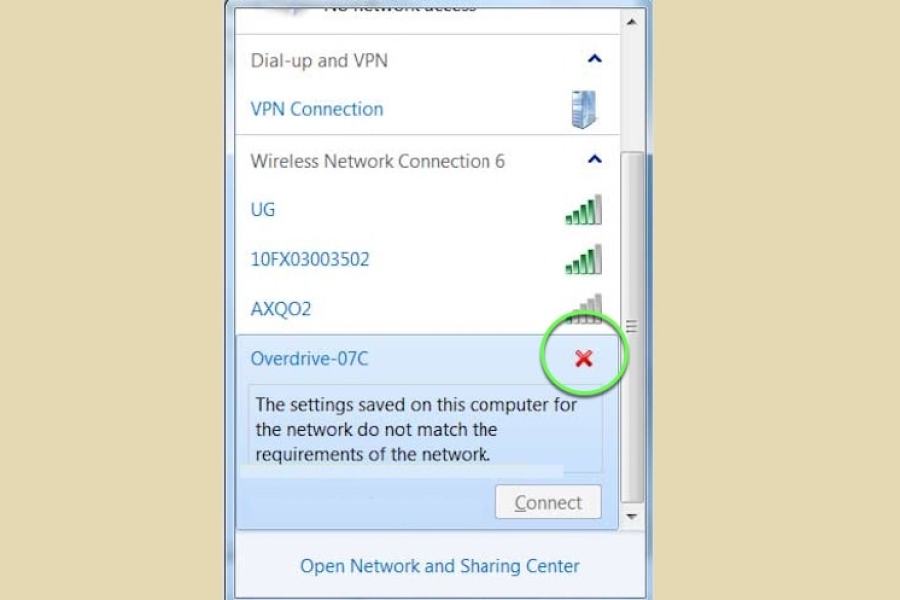
إليك بعض الحلول التي يمكنك تجربتها، ولا تحتاج إلى تجربتها كلها؛ مجرد محاولة كل واحد بدوره حتى كل شيء يعمل مرة أخرى.
شاهد أيضًا: شبكة الوايرلس في ويندوز 7 خطوات استكشاف لحل مشكلة شبكة الوايرلس
تمكين خدمة WiFi باستخدام مفتاح WiFi
أولاً، تأكد من أنك ضمن نطاق شبكة WiFi حيث تحتوي بعض أجهزة الكمبيوتر المحمولة، مثل HP وLenovo وDell، على مفتاح أو مفتاح على لوحة المفاتيح لتشغيل /إيقاف تشغيل Wi-Fi (مثل Fn+F5).
تحقق من المفاتيح، ثم قم بتشغيل خدمة WiFi.
شاهد أيضًا: مراحل تطور الطفل 5 طرق لتحسين مهاراته
التحقق من إعدادات الشبكة
هي أحد لمشكلة عدم ظهور شبكة الوايرلس في اللاب توب، فإذا لم يكن لديك مفتاح WiFi على الكمبيوتر المحمول أو الكمبيوتر، فيمكنك التحقق من ذلك في النظام كالاتي
- انقر بزر الماوس الأيمن فوق رمز الإنترنت، وانقر فوق فتح شبكة و مركز المشاركة.
- انقر فوق تغيير إعدادات المحول.
- انقر بزر الماوس الأيمن على WiFi، وانقر على تمكين.
- ملاحظة: إذا كان قد تم تمكين، سترى تعطيل عند النقر بزر الماوس الأيمن على واي فاي (المشار إليها أيضا إلى اتصال الشبكة اللاسلكية في أجهزة الكمبيوتر المختلفة).
- إعادة تشغيل ويندوز الخاص بك وإعادة الاتصال بك واي فاي مرة أخرى.
شاهد أيضًا: تشغيل الواي فاي على اللاب توب hp
تشغيل خدمة التكوين التلقائي WLAN
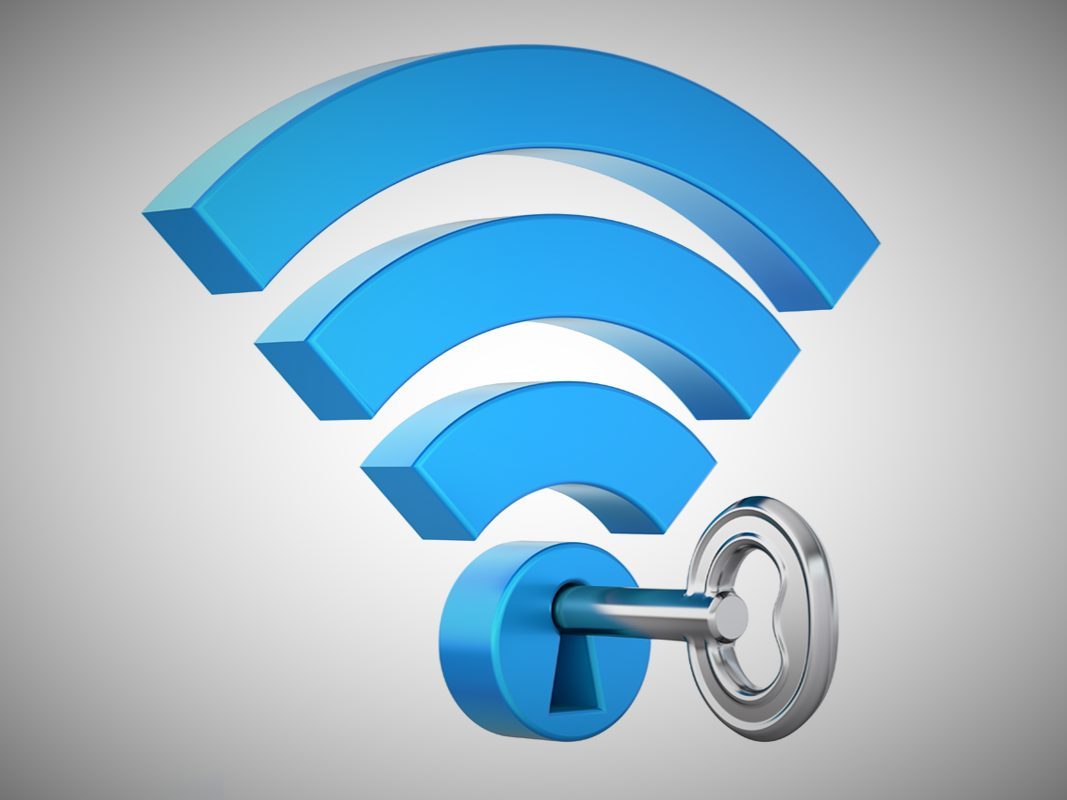
هي أحد حلول مشكلة عدم ظهور شبكة الوايرلس في اللاب توب، يمكن لخدمة WLAN AutoConfig (المشار إليها أيضًا إلى “التكوين اللاسلكي” في Windows XP) تكوين إعدادات الأمان والاتصال اللاسلكية.
عند تمكين إعدادات WLAN AutoConfig يتم تطبيقها على كافة محولات الشبكة اللاسلكية IEEE 802.11 المثبتة على الكمبيوتر، وعلاوة على ذلك، عندما تصبح شبكة واي فاي متاحة، فإنه سيتم تلقائيا الاتصال بشبكة لاسلكية المفضل، يمكنك اتباع الخطوات التالية لتمكينه:
- على لوحة المفاتيح، اضغط على مفتاح شعار Windows + R في نفس الوقت لاستدعاء مربع تشغيل، واكتب services.msc، ثم اضغط على Enter.
- انقر بزر الماوس الأيمن فوق Wlan AutoConfig (إذا كنت تستخدم Windows XP، انقر بزر الماوس الأيمن فوق التكوين اللاسلكي)، وانقر على خصائص.
- حدد تلقائي في نوع بدء التشغيل، ثم انقر على تطبيق، وانقر على موافق
- إعادة تشغيل جهاز الكمبيوتر الخاص بك وإعادة الاتصال بشبكة واي فاي لمعرفة إذا كان واي فاي يظهر أم لا.
شاهد أيضًا: حل مشكلة توقف اللاب توب عن العمل فجأة
تحديث برنامج تشغيل شبكة WiFi
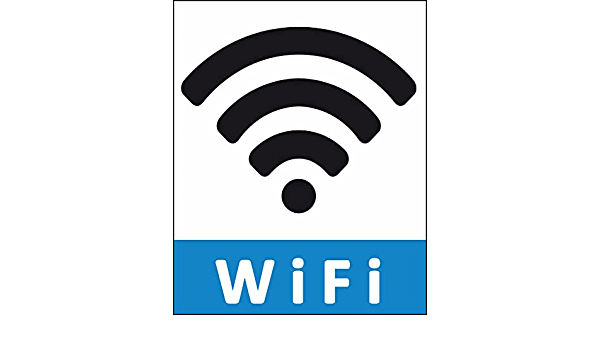
أيضاً هي أحد حلول ما هي مشكلة عدم ظهور شبكة الوايرلس في اللاب توب، حيث يسمح برنامج تشغيل الشبكة اللاسلكية لنظام التشغيل بالاتصال بمحولات الشبكة اللاسلكية، إذا لم تظهر الشبكة اللاسلكية على الكمبيوتر المحمول، فمن المحتمل أن يكون ذلك بسبب برامج التشغيل المفقودة أو القديمة أو التالفة.
هناك طريقتان لتحديث برامج التشغيل: يدوياً وتلقائياً.
برنامج تشغيل التحديث يدوياً – يمكنك تحديث برنامج تشغيل الشبكة يدوياً عن طريق البحث في برنامج التشغيل الصحيح الذي يتطابق مع نظام التشغيل Windows على موقع الشركة المصنعة على ويب، وتثبيته في الكمبيوتر، وهذا يتطلب الوقت ومهارات الكمبيوتر.
تحديث برنامج التشغيل تلقائيًا – إذا لم يكن لديك وقت أو صبر لتحديث برامج التشغيل يدويًا، يمكنك القيام بذلك تلقائيًا باستخدام Driver Easy.
سيقوم Driver Easy بثبيت برامج التشغيل الصحيحة للكمبيوتر الخاص بك، الأهم من ذلك ، مع Easy Driver ، لا تحتاج إلى المهارات من أجل معرفة نظام التشغيل ، ولا داعي للقلق بشأن ارتكاب الأخطاء أثناء المعالجة، وهذا سيوفر وقتك وصبرك بشكل هائل.
يمكنك تحديث برامج التشغيل تلقائيا مع إما مجانا أو نسخة برو من برنامج التشغيل يستغرق سوى نقرتين مع الإصدار برو (وسوف تحصل على الدعم الكامل لمدة 30 يوما).
شاهد أيضًا: كيفية حل مشكلة الوايرلس في اللاب توب dell





